'>

Bayangkan suatu hari ketika Anda bermain League of Legends (LOL), jaringan Anda menjadi sangat lambat sehingga karakter Anda sering kali dilemparkan ke dalam bahaya. Betapa menyebalkannya itu! Namun jangan khawatir, Anda tidak sendirian - banyak pemain mengeluh tentang masalah kelambatan mereka setiap hari. Sebelum menelepon ISP Anda atau mengambil opsi nuklir lainnya, Anda harus mencoba 7 perbaikan berikut.
7 perbaikan untuk masalah lag League of Legends
Berikut adalah 7 perbaikan yang terbukti berguna bagi banyak pemain LOL. Anda dapat mencobanya secara selektif, atau mencobanya satu per satu; lanjutkan saja ke bawah daftar sampai Anda menemukan yang berfungsi.
Ada satu hal yang perlu diklarifikasi tentang 'masalah kelambatan': kelambatan adalah a masalah terkait jaringan , jadi ketika Anda merasa LOL Anda lamban, Anda mungkin harus memeriksa koneksi jaringan. Namun, beberapa orang mungkin bingung antara 'tertinggal' dengan 'FPS rendah' sehingga mereka mungkin juga menggambarkan masalah frekuensi gambar mereka (yang merupakan masalah komputer, bukan jaringan) sebagai 'lamban'.Di sini, di posting ini, saya akan membuat daftar solusi untuk FPS yang tertinggal dan rendah . Anda dapat memutuskan apakah akan mencoba semuanya berdasarkan situasi Anda.
Perbaiki 1 - Ubah pengaturan game Anda
Fix 3 - Perbarui driver perangkat Anda
Perbaiki 4 - Hentikan proses yang tidak perlu
Perbaiki 5 - Hapus file sementara / sampah
Fix 6 - Sesuaikan pengaturan Windows Anda
Fix 7 - Tukar Wi-Fi ke koneksi Ethernet
Perbaiki 1: Ubah pengaturan game Anda
Saat Anda merasa LOL Anda 'lamban', yang berarti Anda tidak bisa memainkannya dengan lancar, Anda harus mencoba menurunkan atau mematikan pengaturan tertentu dari permainan terlebih dahulu. Jika perbaikan ini berhasil untuk Anda, maka masalah kelambatan Anda mungkin disebabkan oleh kegagalan perangkat keras.
Untuk memeriksa apakah PC Anda memenuhi persyaratan sistem minimum untuk LOL, Anda dapat melihat posting ini: https://www.drivereasy.com/knowledge/solved-league-of-legends-system-requirements/1) Luncurkan LOL dan klik ikon roda gigi di pojok kanan atas.
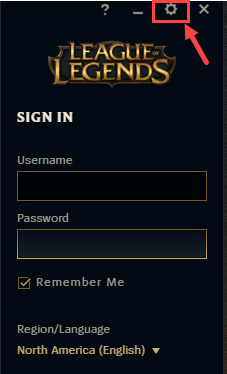
2) Di KLIEN / UMUM jendela, di UMUM tab, pastikan Anda memeriksa dua opsi berikut: Aktifkan Mode Spesifikasi Rendah dan Tutup klien selama pertandingan .
Klik SELESAI untuk menyimpan perubahan.
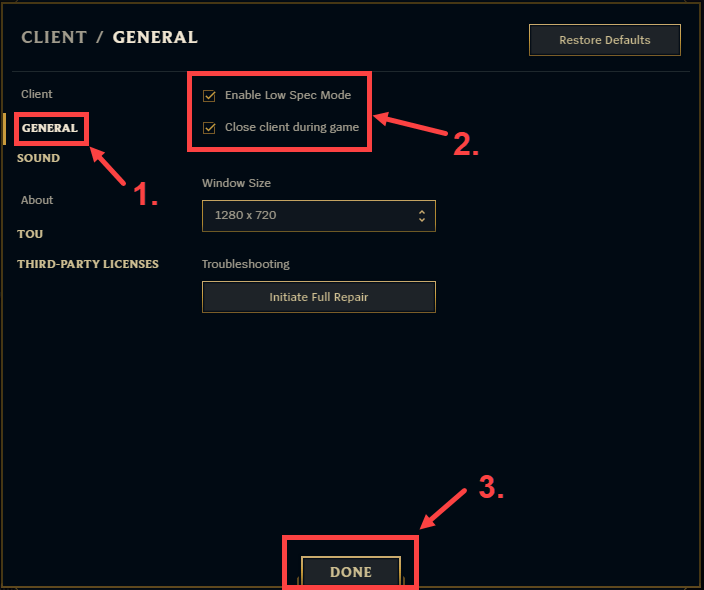
3) Masuk ke akun Anda dan mulai permainan baru.
4) Tekan ESC pada keyboard Anda untuk membuka jendela pengaturan selama bermain game. Kemudian lakukan tweak berikut:
- Di VIDEO tab, di panel detail, luaskan Resolusi dan pilih 1280 × 720 (disarankan) dari daftar.
- Memeriksa Mode Buta Warna dan Sembunyikan permen mata .
- Dibawah Grafik , seret penggeser untuk memilih tingkat kualitas. Anda dapat mengaturnya ke Rendah atau Sangat rendah jika PC Anda tidak cukup kuat.
- Memeriksa Menghubungkan karakter .
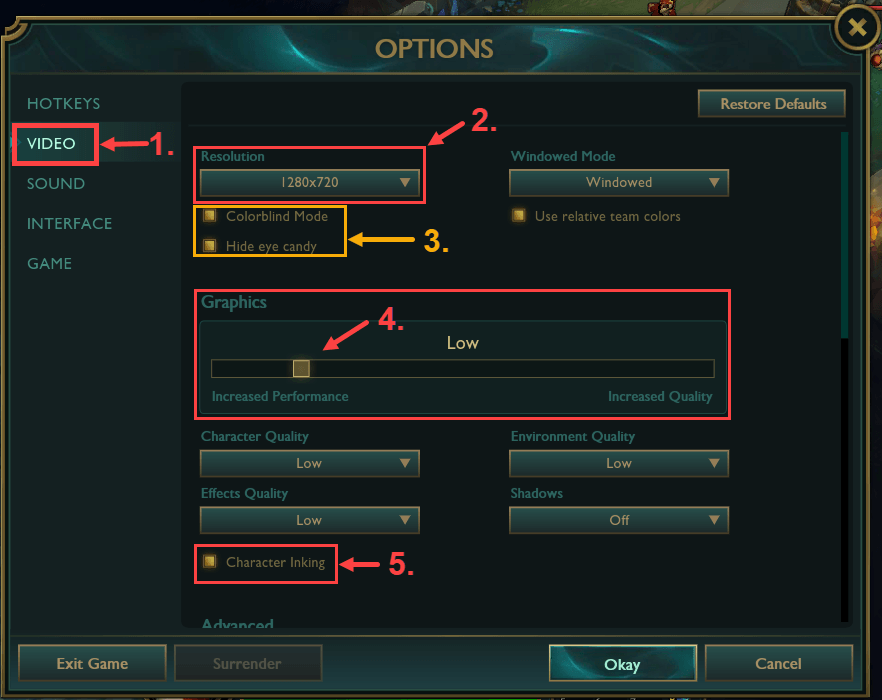
- Dibawah Maju , memperluas Batas Kecepatan Bingkai lalu pilih Buka tutup .
- Batalkan pilihan Anti-Aliasing dan Tunggu Sinkronisasi Vertikal .
Setelah selesai, klik baik untuk menyimpan perubahan yang Anda buat.
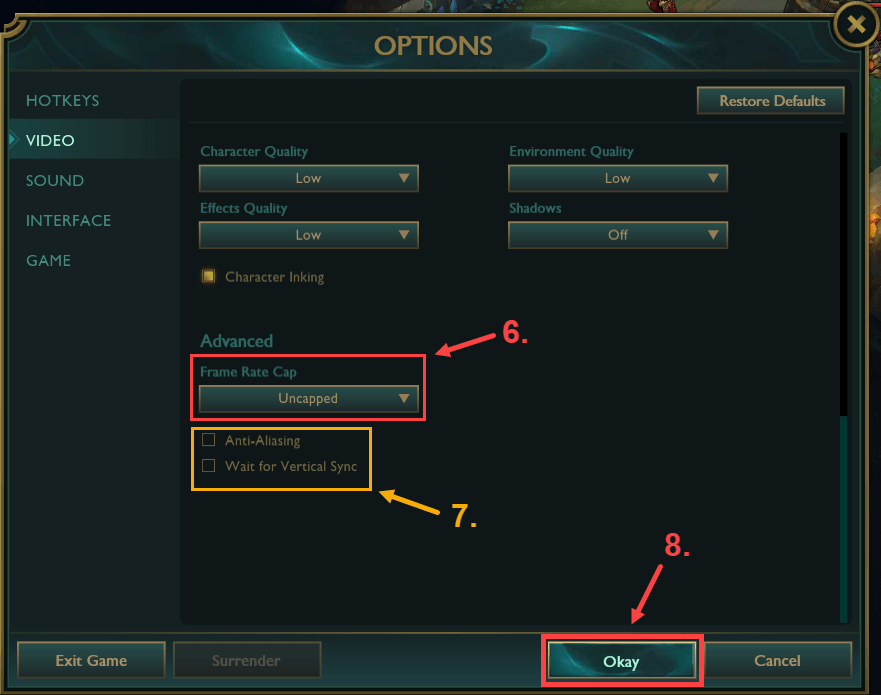
Periksa untuk melihat apakah Anda terus mengalami masalah 'tertinggal'. Jika ya, lanjutkan ke perbaikan berikutnya di bawah.
Perbaiki 2: Ubah server DNS
Untuk meningkatkan kondisi jaringan Anda, Anda harus mencoba mengalihkan server DNS ISP Anda ke alamat DNS Publik Google. Ini dapat meningkatkan waktu penyelesaian dan memberi Anda lebih banyak keamanan online. Berikut langkah-langkahnya:
1) Di keyboard Anda, tekan tombol logo Windows dan R pada saat yang sama untuk membuka kotak dialog Run. Ketik panel kendali dan tekan Memasukkan .
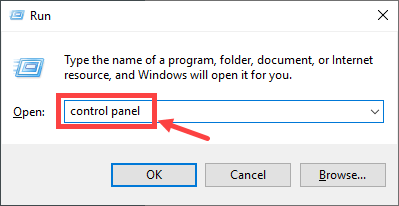
2) Bentangkan Dilihat oleh: dan pilih Kategori . Lalu klik Lihat Status Jaringan dan tugas .
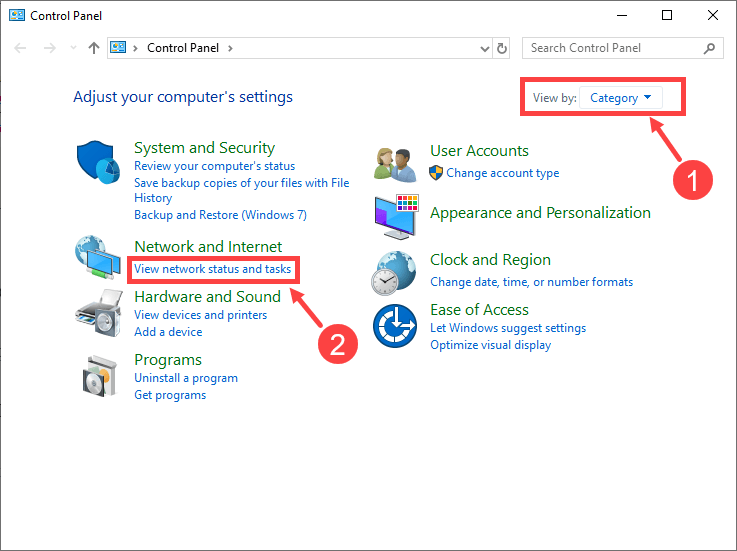
3) Di jendela berikutnya, klik Ubah pengaturan adaptor .
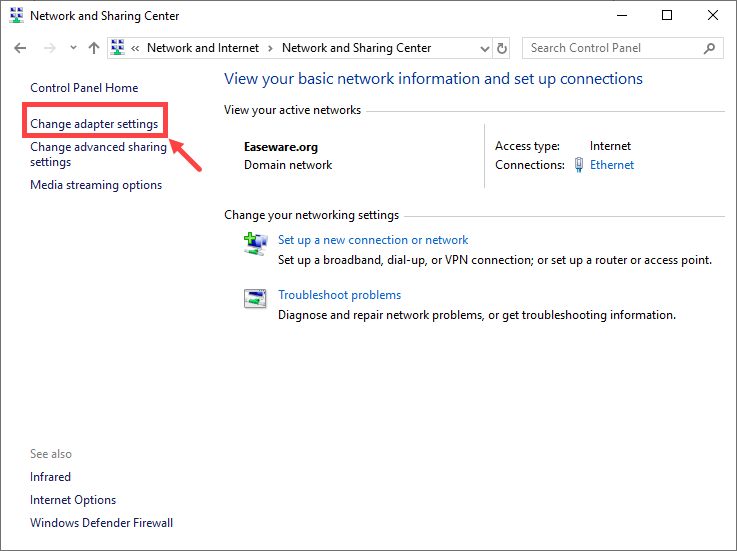
4) Klik kanan pada adaptor jaringan Anda dan pilih Properti .
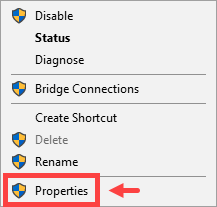
5) Klik dua kali Internet Protocol Version 4 (TCP / IPv4) untuk melihat propertinya.
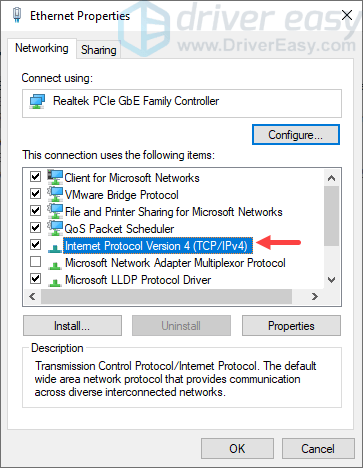
6) Di jendela pop-up, pilih dua opsi ini: Dapatkan alamat IP secara otomatis dan Gunakan alamat server DNS berikut .
Untuk Server DNS pilihan , masuk 8.8.8.8 untuk mengganti alamat IP primer; Untuk Server DNS alternatif , masuk 8.8.4.4 . Lalu klik baik .
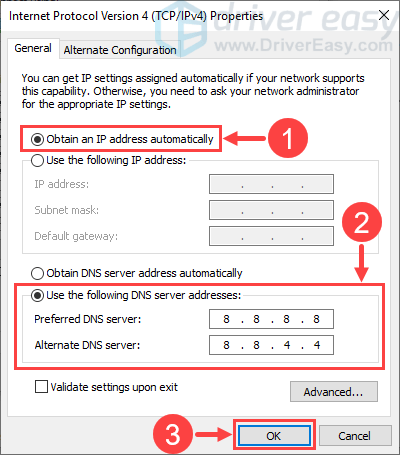 Jika Anda ingin memulihkan alamat server DNS Anda, cukup ubah Gunakan alamat server DNS berikut untuk Dapatkan alamat server DNS secara otomatis dan kemudian mulai ulang adaptor jaringan Anda.
Jika Anda ingin memulihkan alamat server DNS Anda, cukup ubah Gunakan alamat server DNS berikut untuk Dapatkan alamat server DNS secara otomatis dan kemudian mulai ulang adaptor jaringan Anda. Jika masalah lag Anda dengan LOL masih berlanjut, Anda harus mencoba Fix 3.
Perbaiki 3: Perbarui driver perangkat Anda
Masalah kelambatan Anda (apakah itu terkait dengan perangkat keras atau jaringan Anda) dengan LOL terkadang dapat disebabkan oleh driver perangkat yang kedaluwarsa atau rusak. Jika Anda tidak yakin apakah semua driver perangkat Anda (terutama driver video dan driver adaptor jaringan) adalah yang terbaru, Anda harus memeriksanya.
Anda dapat melakukan ini di Windows Device Manager, satu perangkat dalam satu waktu. Namun ini membutuhkan banyak waktu dan kesabaran, dan jika salah satu driver Anda ternyata sudah usang, Anda harus memperbaruinya secara manual, yang sulit dan berisiko. Jika Anda tidak punya waktu, kesabaran, atau keterampilan komputer untuk memperbarui driver secara manual, Anda dapat melakukannya secara otomatis dengan Sopir Mudah .
Driver Easy akan secara otomatis mengenali sistem Anda dan mencari driver yang tepat untuk itu. Anda tidak perlu tahu persis sistem apa yang dijalankan komputer Anda, Anda tidak perlu mengambil risiko mendownload dan menginstal driver yang salah, dan Anda tidak perlu khawatir tentang membuat kesalahan saat menginstal. Driver Easy menangani semuanya.
Anda dapat memperbarui driver Anda secara otomatis dengan file GRATIS atau Untuk versi Driver Easy. Tetapi dengan versi Pro hanya membutuhkan 2 klik:
1) Unduh dan instal Driver Easy.
2) Jalankan Driver Easy dan klik Memindai sekarang tombol. Driver Easy kemudian akan memindai komputer Anda dan mendeteksi driver yang bermasalah.
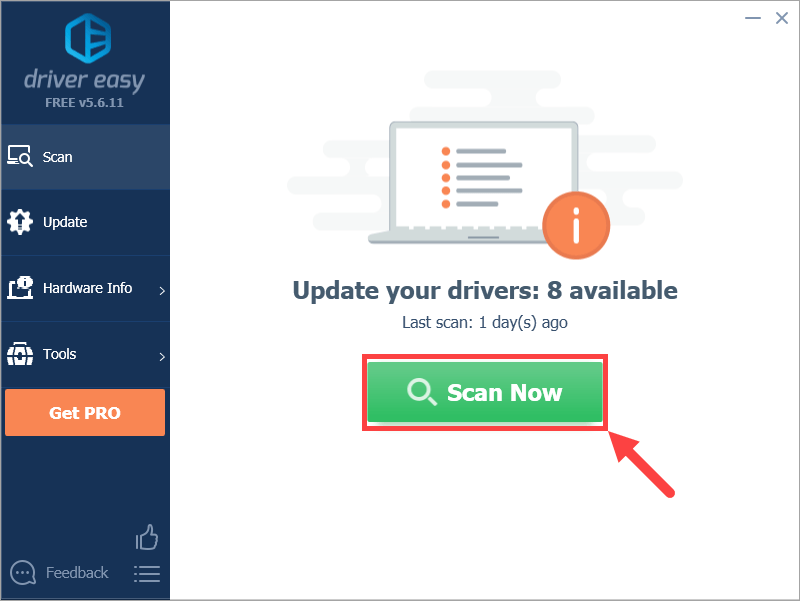
3) Klik Memperbarui di sebelah driver yang ditandai untuk mengunduh versi yang benar dari driver itu secara otomatis, lalu Anda dapat menginstalnya secara manual (Anda dapat melakukannya dengan versi GRATIS).
Atau klik Perbarui Semua untuk mengunduh dan memasang versi yang benar dari semua driver yang hilang atau ketinggalan zaman di sistem Anda. (Ini membutuhkan Versi Pro yang hadir dengan dukungan penuh dan jaminan uang kembali 30 hari. Anda akan diminta untuk meningkatkan saat Anda mengeklik Perbarui Semua.)
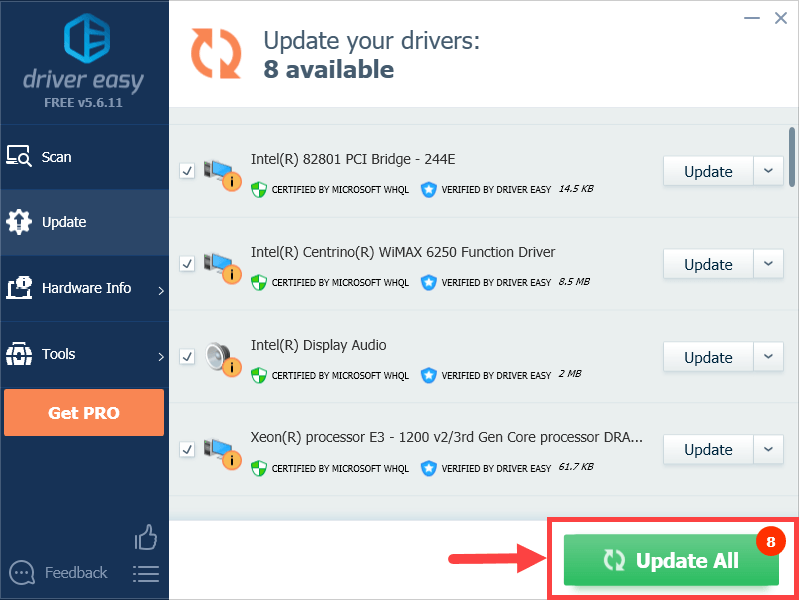 Jika Anda mengalami masalah dalam menggunakan Driver Easy untuk memperbarui driver Anda, silakan kirim email kepada kami di support@drivereasy.com . Kami selalu siap membantu.
Jika Anda mengalami masalah dalam menggunakan Driver Easy untuk memperbarui driver Anda, silakan kirim email kepada kami di support@drivereasy.com . Kami selalu siap membantu. Periksa untuk melihat apakah masalah kelambatan Anda hilang. Jika tidak, lanjutkan ke perbaikan berikutnya.
Perbaiki 4: Hentikan proses yang tidak perlu
Pastikan Anda tidak menjalankan program pemonopoli sumber daya lainnya secara bersamaan dengan LOL, karena hal itu kemungkinan besar akan menyebabkan game menjadi lambat atau tersendat. Untuk memeriksa berapa banyak proses yang dibuka dan sumber daya apa yang mereka konsumsi, Anda harus melihat lebih dekat pada Windows Task Manager.
1) Di keyboard Anda, tekan Tombol logo Windows dan R pada saat yang sama untuk mengaktifkan kotak dialog Run. Ketik taskmgr dan pukul Memasukkan .
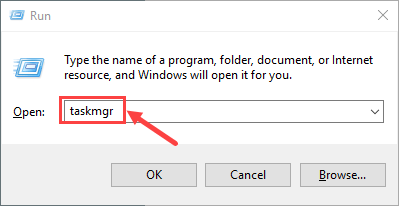
2) Di Proses tab, klik kanan pada proses yang akan Anda tutup dan pilih Tugas akhir .
Berhati-hatilah dengan langkah ini. TIDAK tutup semua proses yang tidak dikenal jika Anda keliru mengakhiri proses penting sistem.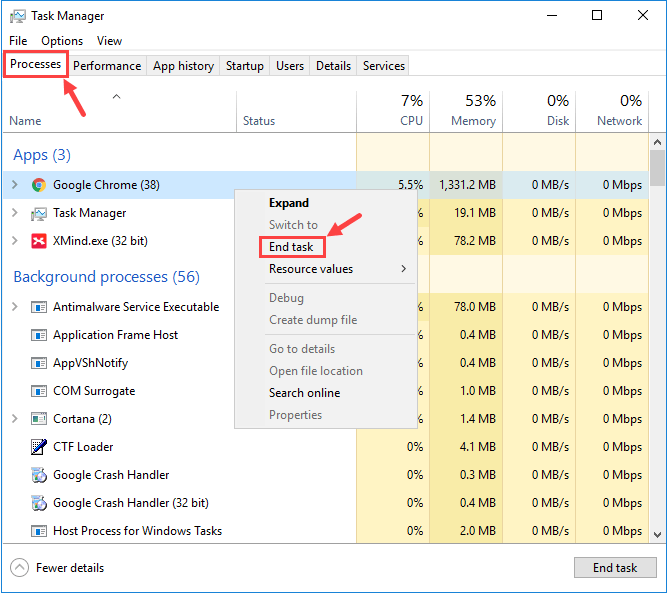
3) Nonaktifkan perangkat lunak antivirus Anda untuk sementara . Ini opsional tetapi Anda dapat mencobanya dan melihat apakah masalah kelambatan Anda telah dikurangi.
Catatan bahwa Microsoft memiliki anti-malware default sendiri, Windows Defender . Ini secara otomatis diaktifkan bahkan jika Anda juga memasang aplikasi antivirus lain. Bahkan jika Anda menonaktifkan program antivirus Anda yang lain, Windows Defender selalu ada untuk Anda selama rentang waktu tertentu. Jadi, tidak perlu terlalu khawatir untuk mematikan antivirus untuk sementara waktu.
Meskipun demikian, Anda harus tetap berhati-hati tentang situs apa yang Anda kunjungi, email apa yang Anda buka, dan file apa yang Anda unduh saat antivirus dinonaktifkan.
Perbaiki 5: Hapus file sementara / sampah
Banyak orang tidak memiliki kebiasaan menghapus file sementara dan sampah secara teratur. Namun, file-file ini bisa menjadi penyebab yang memperlambat PC Anda, bahkan menyebabkan aplikasi (termasuk LOL) menjadi lambat. Jika Anda tidak dapat mengingat kapan terakhir kali Anda melepasnya, Anda harus melakukan prosedur berikut untuk melakukan pembersihan menyeluruh.
Jika menurut Anda terlalu memakan waktu untuk membersihkan file yang tidak diinginkan secara manual, Anda dapat memberikannya CCleaner pusaran. Hanya perlu beberapa klik untuk menyapu komputer Anda dan menyelesaikan masalah yang ditemukan.1) Di keyboard Anda, tekan Tombol logo Windows dan R pada saat yang sama untuk mengaktifkan kotak dialog Run. Ketik % temp% dan pukul Memasukkan .
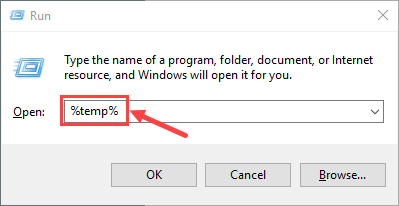
Jika diminta izin, klik Terus untuk membuka folder.
2) Tekan Ctrl + A untuk memilih semua file, lalu tekan Menghapus pada keyboard Anda untuk menghapusnya. (Ini tidak akan memengaruhi file pribadi Anda.)
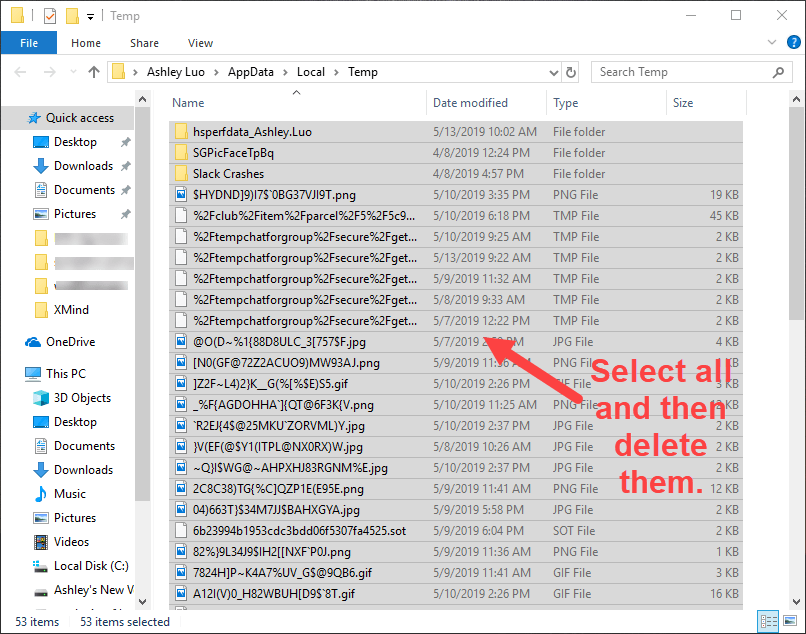
3) Klik Melewatkan jika Anda melihat peringatan yang mengatakan 'folder atau file di dalamnya terbuka di program lain'.
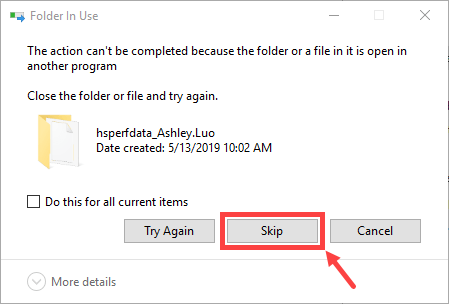
4) Pada keyboard Anda, tekan Tombol logo Windows dan R pada saat yang sama untuk membuka kotak dialog Jalankan lagi. Ketik suhu dan pukul Memasukkan .
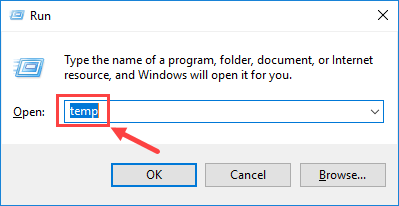
Jika diminta, klik Terus untuk membuka folder.
5) Pilih semua file dan menghapus mereka. (Ini tidak akan memengaruhi file pribadi Anda.)
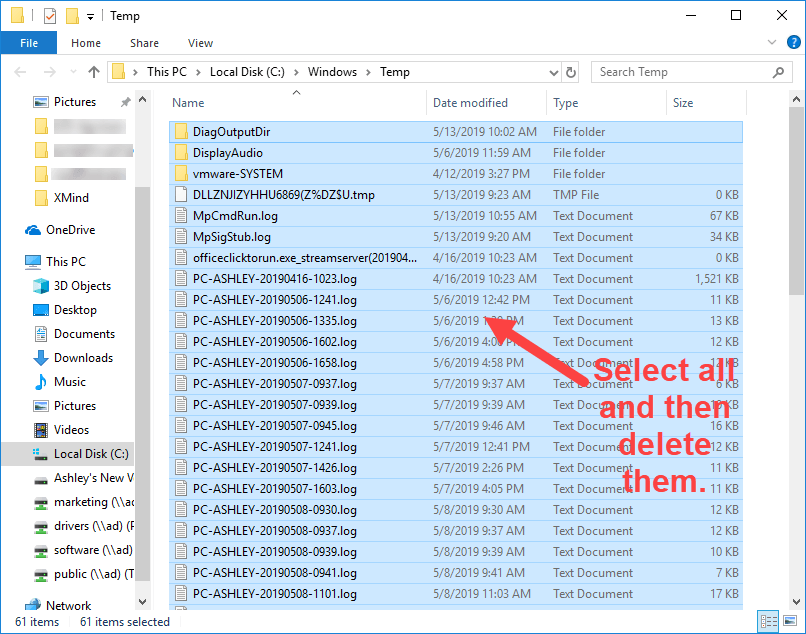
6) Klik Melewatkan .
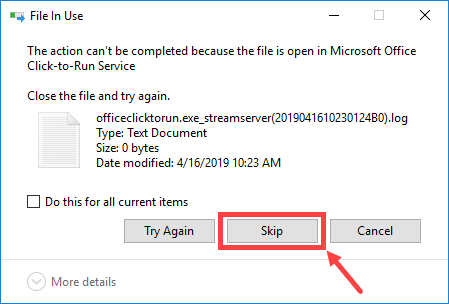
7) Pada keyboard Anda, tekan Tombol logo Windows dan R pada saat yang sama untuk mengaktifkan kembali kotak dialog Jalankan. Ketik prefetch dan pukul Memasukkan .
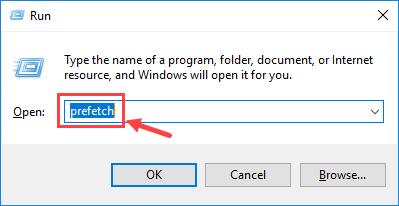
Jika diminta, klik Terus untuk membuka folder.
8) Pilih semua file dan menghapus mereka. (Ini tidak akan memengaruhi file pribadi Anda.)
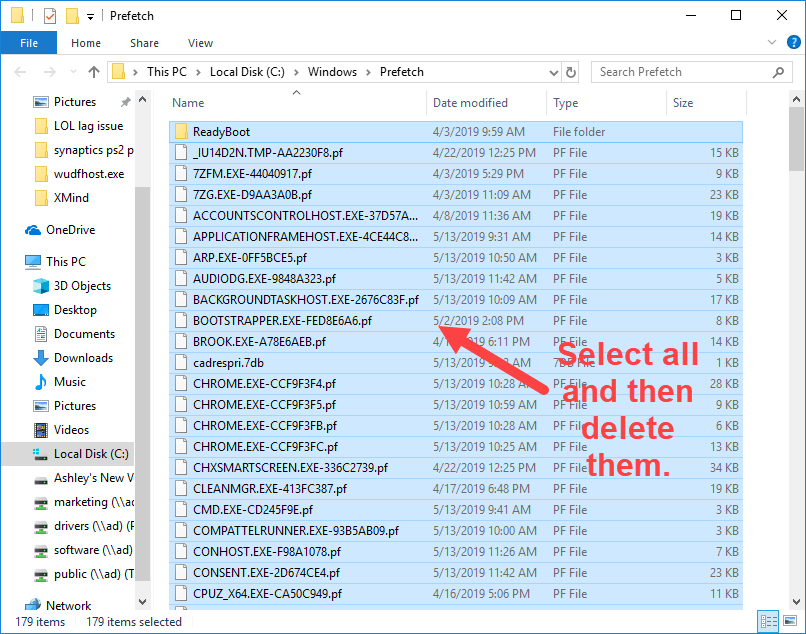
9) Klik Melewatkan .
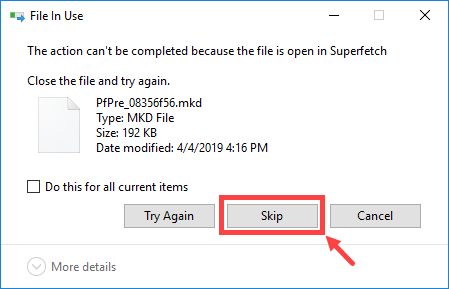
10) Jangan lupa untuk mengosongkan file Tempat sampah setelah menyelesaikan langkah-langkah di atas.
Anda juga dapat melakukan pembersihan disk jika mau. Untuk lebih jelasnya, silakan lihat posting ini dari Dukungan Windows:https://support.microsoft.com/en-us/help/4026616/windows-10-disk-cleanup
Perbaiki 6: Sesuaikan pengaturan Windows Anda
Jika Anda menggunakan laptop untuk bermain LOL, Anda harus tahu bahwa saat PC Anda kehabisan baterai, permainan bisa melambat secara dramatis. Jadi, jangan lupa untuk mengisi daya laptop Anda saat bermain video game. Selain itu, ada satu opsi yang harus Anda konfigurasi untuk memastikan LOL dapat berjalan dalam kondisi terbaik - yaitu Opsi Performa (juga tersedia untuk pengguna desktop).
1) Di keyboard Anda, tekan Tombol logo Windows dan R pada saat yang sama untuk membuka kotak dialog Run. Tipe panel kendali dan pukul Memasukkan .
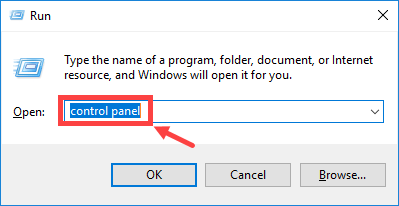
2) Bentangkan Dilihat oleh: dan pilih Kategori . Lalu klik Sistem dan keamanan .
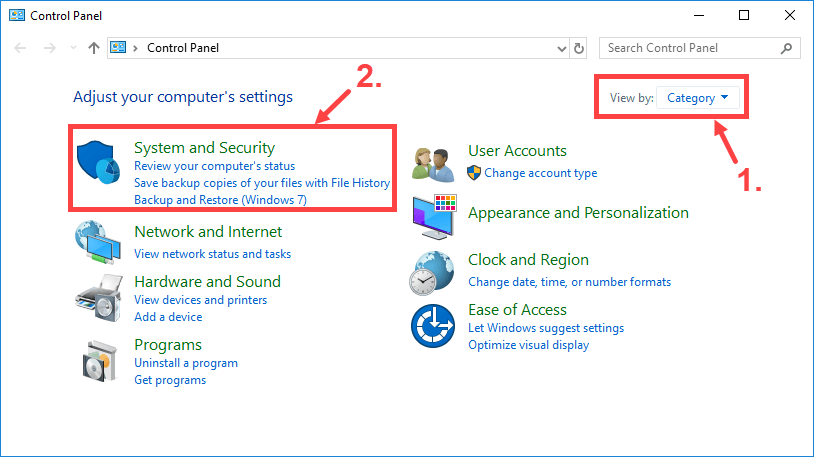
3) Klik Sistem .
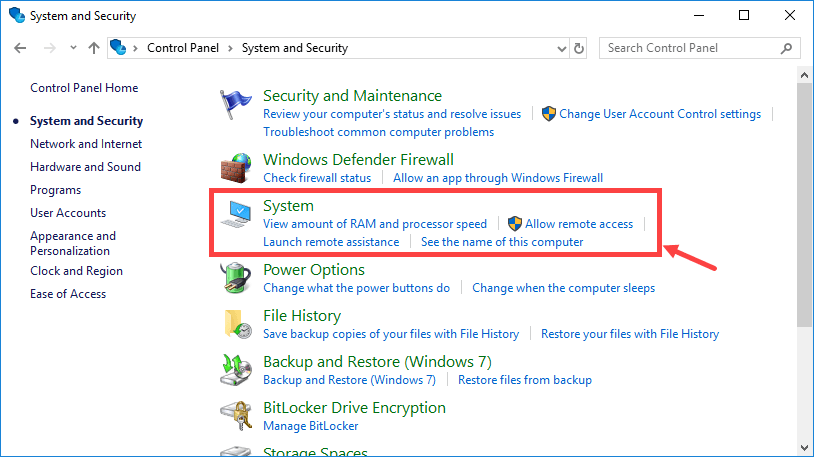
4) Di panel kiri, klik Pengaturan sistem lanjutan .
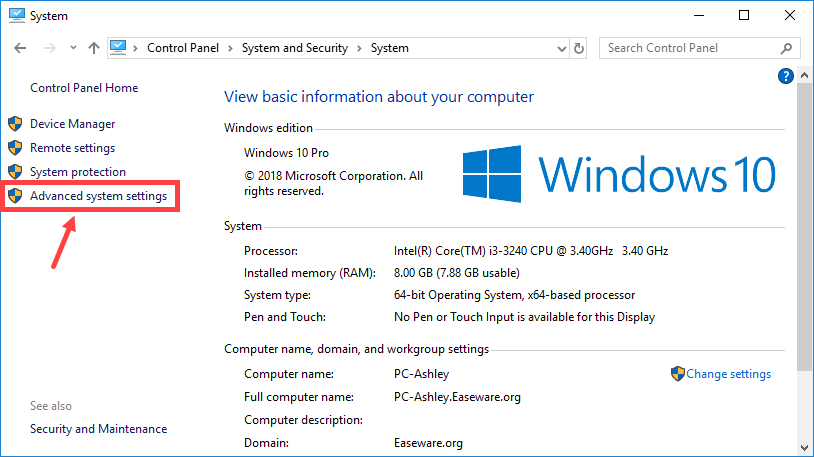
5) Di Maju tab, klik Pengaturan… dalam Performa bagian.
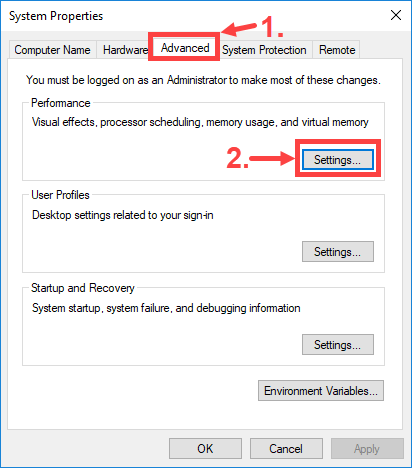
6) Di Efek visual tab, pilih Sesuaikan untuk performa terbaik . Lalu klik baik . (Anda juga bisa mengklik Adat dan sesuaikan pengaturan berdasarkan kebutuhan Anda.)
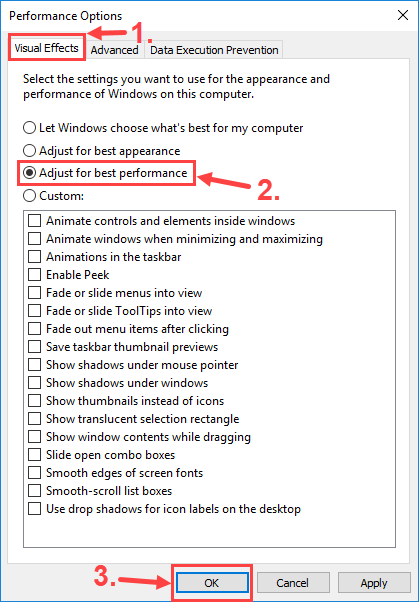
Oke, saatnya menguji apakah LOL-mu masih tertinggal. Jika ya, maka Anda dapat mencoba Fix 7.
Perbaiki 7: Tukar Wi-Fi ke koneksi Ethernet
Apakah Anda bermain LOL dengan jaringan nirkabel? Jika ya, maka perbaikan ini mungkin bisa membantu. Memang, Wi-Fi tidak stabil seperti jaringan kabel sehingga Anda akan mendapatkan lebih banyak gangguan saat menggunakan Wi-Fi untuk bermain game online. Misalnya, saat Anda bermain LOL di ruangan yang jauh dari router Anda, sinyal Wi-Fi yang Anda terima bisa agak lemah, menyebabkan lonjakan lag yang besar di LOL.
Untuk mengatasi masalah ini, Anda harus menukar Wi-Fi ke koneksi Ethernet, tetapi ini tidak praktis untuk semua orang. Sebagai alternatif, Anda dapat membeli file adaptor Ethernet powerline yang memperluas jangkauan jaringan rumah Anda ke tempat-tempat dengan jangkauan nirkabel yang buruk.

Selain itu, Anda harus menghindari kemungkinan interferensi nirkabel yang melemahkan sinyal Wi-Fi Anda seperti telepon nirkabel dan oven microwave. Tempatkan mereka jauh dari router Anda, atau cukup pindahkan laptop Anda ke lokasi baru yang dilindungi dengan sinyal Wi-Fi yang lebih kuat.
Semoga postingan ini membantu Anda mengatasi masalah lag dengan LOL. Silakan tinggalkan komentar di bawah jika Anda memiliki pertanyaan lebih lanjut atau perbaikan lain untuk dibagikan. Terima kasih sudah membaca!






